- Allalaaditud või pooleliolevale torrentile juurdepääsu proovimisel ilmneb viga Endine köide pole ühendatud.
- Kiire viis selle vea parandamiseks on torrentide salvestusseadmena kasutatava välise draivi lahtiühendamine ja uuesti ühendamine.
- Teise võimalusena proovige vea parandamiseks allalaadimiskohta konfigureerida.
- UTorrentis saate parandada endise helitugevuse, mida pole paigaldatud, vea, sobitades draivitähe arvuti eraldatud kettaga.

See tarkvara parandab levinumad arvutivead, kaitseb teid failikao, pahavara, riistvaratõrke eest ja optimeerib teie arvutit maksimaalse jõudluse saavutamiseks. Parandage arvutiga seotud probleemid ja eemaldage viirused nüüd kolme lihtsa sammuga:
- Laadige alla Restoro arvuti parandamise tööriist mis on varustatud patenteeritud tehnoloogiatega (saadaval patent siin).
- Klõpsake nuppu Käivitage skannimine leida Windowsi probleeme, mis võivad põhjustada arvutiga probleeme.
- Klõpsake nuppu Parandage kõik arvuti turvalisust ja jõudlust mõjutavate probleemide lahendamiseks
- Restoro on alla laadinud 0 lugejaid sel kuul.
Võite kohata viga endine maht pole paigaldatud või viga allalaaditud failide teisaldamise või ümbernimetamise ajal populaarsetes torrent-klientides tööpostist puuduvad failid.
Seetõttu ei pääse kasutajad oma allalaaditud failidele juurde. The viga võib ilmneda kõigis suuremates torrenti klientides, sealhulgas BitTorrent, Utorrent ja Vuse.
Erinevate kasutajate kogemuste lugemine sarnastega viga soovitab, et viga võib tekkida mitmel põhjusel.
Vale välise draiveri täht, vale allalaadimiskoht, kettahalduses vale täht ja rikutud sisu on mõned põhjused.
Selles artiklis oleme loetlenud mõned lihtsad viisid, kuidas parandada Windows 10-s endise köite installimata viga.
Kuidas parandada endise helitugevuse installimata viga?
1. Eemaldage väline mäluseade ja ühendage see uuesti

- Lülitage arvuti välja ja ühendage väline kõvaketas lahti.
- Taaskäivitage arvuti ja ühendage draiv uuesti.
- Käivitage torrenti klient ja kontrollige, kas rakendus on draivi tuvastanud.
Mäluseadme uuesti ühendamine sunnib Windows OS-i välisele draivile tähe uuesti määrama.
See võib probleemi lahendada, kui see käivitatakse vale draivitähe tõttu. Kui viga ei kao, jätkake teiste allpool toodud toimingutega.
2. Konfigureerige allalaadimiskoht uuesti

- Käivitage viga põhjustanud Torrenti klient ja paremklõpsake torrentfailil.
- Minema Täpsem ja valige Määra allalaadimiskoht.
- Järgmisena navigeerige kataloogi, kuhu torrentfailid on salvestatud.
- Kliki Valige kaust kui olete õiges kataloogis.
- Taaskäivitage oma torrenti klient ja kontrollige võimalikke parandusi.
Windowsi värskenduse installimine võib tõrke käivitada, kui torrentid viitavad olemasolevale allalaadimise teele.
See võib juhtuda ka siis, kui olete järsult eemaldanud pooleliolevaid allalaadimisi salvestava välise draivi.
Käivitage süsteemiskaneerimine võimalike vigade avastamiseks

Laadige alla Restoro
Arvuti parandamise tööriist

Klõpsake nuppu Käivitage skannimine Windowsi probleemide leidmiseks.

Klõpsake nuppu Parandage kõik lahendada patenteeritud tehnoloogiatega seotud probleemid.
Turvaprobleeme ja aeglustusi põhjustavate vigade leidmiseks käivitage arvuti skannimine Restoro Repair Tooliga. Pärast skannimise lõppu asendab remondiprotsess kahjustatud failid värskete Windowsi failide ja komponentidega.
Probleemi lahendamiseks lihtsalt teisaldage olemasolevate torrentfailide algne allalaadimiskoht ja määrake see torrenti allalaadimiskohaks.
Korrake samme, kui viga käivitatakse mitme torrentfaili korral.
3. Sobitage allalaaditava draivi täht

- Käivitage oma arvutis uTorrent klient.
- Klõpsake nuppu Valikud menüüst ja valige Eelistused.
- Klõpsake aknas Eelistused nuppu Kataloog vasakul paanil.
- Paremal paanil kontrollige, kas draivitäht vastab teie praegusele konfiguratsioonile. Kui kasutate välist draivi, veenduge, et draivitäht kattuks.
- Vajadusel muutke draivitähte ja klõpsake nuppu Rakenda muudatuste salvestamiseks. Klõpsake nuppu Okei akna Eelistused sulgemiseks.
- Taaskäivitage uTorrent ja kontrollige, kas tõrke torrendi tõrke endine maht, mida pole ühendatud, on lahendatud.
Teie arvuti võib muuta välisele kõvakettale eraldatud draivitähte, mida kasutatakse allalaaditavate failide salvestamiseks ja regulaarselt arvutist lahti ühendatud.
Veenduge, et draivitäht on vastavuses, minnes uTorrenti eelistuste seadetesse.
4. Draiveri tähe muutmine kettahalduse abil

- Avage torrenti klient, hõljutage kursorit tõrketeate kohal ja kontrollige nimetatud draivitähte.
- Sulgege torrenti klient ja avage kettahalduse tööriist.
- Vajutage Windowsi klahv + R käivitamiseks Run.
- Tüüp diskmgmt.msc ja klõpsake nuppu Okei.
- Paremklõpsake kettahalduse aknas draivitähel, mis ei vasta tõrketeates nimetatud tähele.
- Valige Muuda draivitähte ja teid.
- Klõpsake nuppu Muuda nuppu Muuda draivitähte ja teid.
- Klõpsake rippmenüüd ja valige draivitäht, mida tõrketeates mainiti.
- Järgmiseks klõpsake nuppu Okei muudatuste salvestamiseks ja muudatuste rakendamiseks taaskäivitage arvuti.
- Pärast taaskäivitamist avage oma torrenti klient ja kontrollige, kas uTorrent'i endine maht pole paigaldatud.
5. Muutke faili Resume.dat

Märge: Jätke need toimingud vahele, kui te ei kasuta uTorrentit. Faili resume.dat muutmiseks vajate failiredaktorit. Laadige alla ja installige Märkmik ++ kui teil pole seda veel installitud.
- Pärast installimist vajutage nuppu Windowsi klahv + R käivitamiseks Run.
- Sisestage järgmine ja klõpsake nuppu OK:
% AppData% \ uTorrent \ - Leidke Resume.dat faili, looge koopia ja salvestage see varukoopiana teise kausta.
- Minge tagasi kausta AppData \ uTorrent ja paremklõpsake ikooni Resume.dat faili.
- Valige Redigeerimine rakendusega Notepad ++ kontekstimenüüst ja vajutage Ctrl + F.
- Klõpsake nuppu Asenda ja vahekaardilLeia midasisestage näiteks vale tee C: \ Allalaadimised.
- Aastal Asenda nimega väljal sisestage oma draivi õige tee.
- Klõpsake nuppu Asenda kõik nupp, et asendada kõik vale tee eksemplarid õigega.
- Klõpsake nuppu Sulgeja vajutage klahvi Ctrl + S nupp muudatuste salvestamiseks.
- Taaskäivitage arvuti ja käivitage rakendus, et näha, kas viga on lahendatud.
Faili Resume.dat muutmisega on paljud kasutajad väidetavalt vea parandanud. Lihtsalt täitke vale ja õige tee ning jätkake seejärel asendusprotsessi.
Kui midagi läheb valesti, asendage redigeeritud fail Resume.dat ülaltoodud sammus 4 salvestatud varukoopiaga.
Torrendi klientide viga Endine maht kinnitamata võib ilmneda vale salvestusketta tähe tõttu või kui arvuti ei suuda draivi tuvastada.
Probleemi lahendamiseks ja torrentide allalaadimise lõpuleviimiseks järgige artiklis toodud juhiseid.
 Kas teil on endiselt probleeme?Parandage need selle tööriistaga:
Kas teil on endiselt probleeme?Parandage need selle tööriistaga:
- Laadige see arvuti parandamise tööriist alla hinnatud suurepäraselt saidil TrustPilot.com (allalaadimine algab sellel lehel).
- Klõpsake nuppu Käivitage skannimine leida Windowsi probleeme, mis võivad põhjustada arvutiga probleeme.
- Klõpsake nuppu Parandage kõik lahendada patenteeritud tehnoloogiatega seotud probleemid (Eksklusiivne allahindlus meie lugejatele).
Restoro on alla laadinud 0 lugejaid sel kuul.

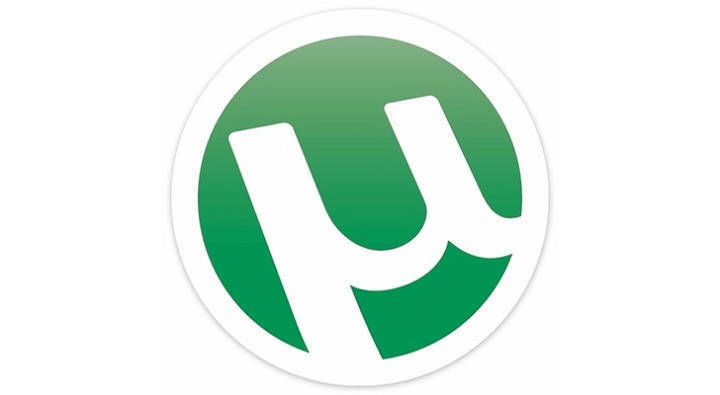
![Parandus: uTorrent ei reageeri Windows 10-s [kiirjuhend]](/f/02e875f7c2b60bc914b1d74aed1781c0.jpg?width=300&height=460)